Mặc dù torrent không có danh tiếng tốt nhất nhưng vẫn có rất nhiều mặt tích cực khi sử dụng nó. Đối với người mới bắt đầu, nếu bạn muốn chia sẻ file, đó là cách tuyệt vời để outsource băng thông của bạn. Không còn phải host download server. Chỉ cần cung cấp torrent cho cộng đồng của bạn và yêu cầu họ seed torrent đó! Chi phí băng thông thấp và truyền tải nhanh chóng cho mọi người!
Phần lớn việc torrent trên Linux được thực hiện thông qua các client đồ họa. Tuy nhiên, bạn có thể muốn biết rằng cũng có thể tải torrent trực tiếp bên trong Terminal. Bài viết này sẽ hướng dẫn bạn cách tải torrent trong Ubuntu LTS mới nhất.
Cài đặt CLI Torrent Client trên Ubuntu
Có rất nhiều torrent client dựa trên CLI tốt, nhưng rất ít client tốt như transmission-cli. Đây là cách dễ sử dụng nhất trong số tất cả các lựa chọn hiện có và tương tự như torrent client được sử dụng nhiều nhất trên Linux (Transmission).
Để cài đặt transmission-cli, hãy mở cửa sổ terminal và nhập lệnh sau:
sudo apt install transmission-cliThêm torrent trong Transmission
Việc thêm torrent vào transmission-cli khá đơn giản. Bắt đầu bằng cách tìm file torrent từ nhà phân phối torrent ưa thích của bạn. Hướng dẫn này sẽ sử dụng torrent phát hành Ubuntu MATE LTS.
Tải torrent bằng URL
Transmission CLI có thể tải torrent trực tiếp từ một URL bằng cách thực thi lệnh:
transmission-cli https://cdimage.ubuntu.com/ubuntu-mate/releases/22.04/release/ubuntu-mate-22.04.3-desktop-amd64.iso.torrent -w ~/Downloads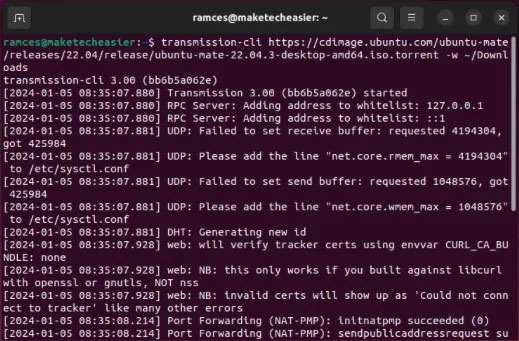
Phương pháp này rất tuyệt nếu người dùng đang gặp khó khăn và chỉ muốn quá trình tải xuống diễn ra càng sớm càng tốt.
Tải torrent bằng magnet link
Client torrent Transmission CLI cũng hỗ trợ các magnet link. Để tải torrent bằng magnet link, hãy thử làm như sau:
transmission-cli magnet:?xt=urn:btih:0223dcb7785d09dbdff5839a089774277a66b4c9&dn=ubuntu-mate-22.04.3-desktop-amd64.iso -w ~/DownloadsTải Torrent bằng file torrent
Và cuối cùng, Transmission CLI có thể bắt đầu tải xuống thông qua file torrent cục bộ. Lấy file torrent bằng các phương tiện thông thường (thông qua trình duyệt web) hoặc tìm liên kết đến file torrent và tải xuống qua Terminal bằng wget.
Ví dụ:
wget https://cdimage.ubuntu.com/ubuntu-mate/releases/22.04/release/ubuntu-mate-22.04.3-desktop-amd64.iso.torrentĐể tải xuống bằng file torrent, hãy làm như sau:
transmission-cli ./ubuntu-mate-22.04.3-desktop-amd64.iso.torrent -w ~/DownloadsKích hoạt danh sách chặn peer
Vì transmission-cli hoạt động khác với phiên bản đồ họa của nó nên nó thường không lưu cài đặt. Điều này có nghĩa là bạn cần chỉ định danh sách chặn peer của mình mỗi khi tải torrent xuống Ubuntu. Flag -b kích hoạt danh sách chặn. Để sử dụng một danh sách chặn trong khi tải xuống, hãy làm theo ví dụ sau:
transmission-cli https://cdimage.ubuntu.com/ubuntu-mate/releases/22.04/release/ubuntu-mate-22.04.3-desktop-amd64.iso.torrent -w ~/Downloads -b https://mirror.codebucket.de/transmission/blocklist.p2p.gz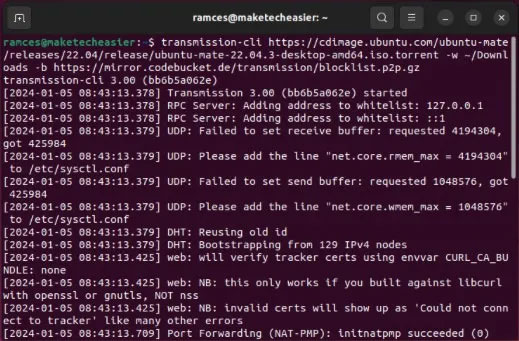
Tải torrent bằng mã hóa
Mặc dù không nên tải xuống các file sketchy từ torrent nhưng điều đó vẫn xảy ra. Để bảo vệ bản thân khi tải xuống các loại file này, bạn có thể mã hóa lưu lượng truy cập trong khi tải torrent trên Ubuntu. Đây là cách thực hiện:
transmission-cli https://cdimage.ubuntu.com/ubuntu-mate/releases/22.04/release/ubuntu-mate-22.04.3-desktop-amd64.iso.torrent -w ~/Downloads -erFlag -er báo cho transmission-cli rằng nó yêu cầu mã hóa với tất cả các peer mà nó kết nối. Điều này có thể làm chậm tốc độ truyền, vì vậy tùy chọn này có thể không dành cho tất cả mọi người, đặc biệt là những người có kết nối chậm.
Để tải xuống với lưu lượng được mã hóa nhưng cũng tăng tốc độ truyền của bạn, thay vào đó hãy thử sử dụng flag -ep. Điều này sẽ cho các peer biết rằng client muốn mã hóa hơn, nhưng nó sẽ không yêu cầu điều đó.
transmission-cli https://cdimage.ubuntu.com/ubuntu-mate/releases/22.04/release/ubuntu-mate-22.04.3-desktop-amd64.iso.torrent -w ~/Downloads -ep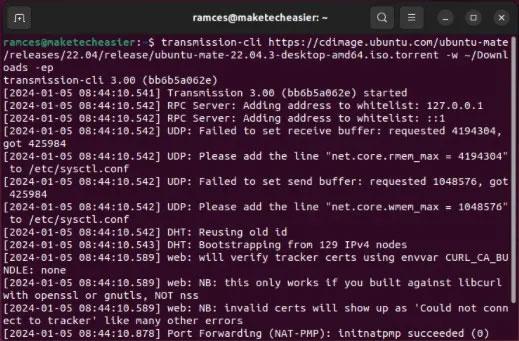
Khám phá các flag Transmission khác
Transmission-cli chứa đầy đủ các loại tùy chọn khác nhau. Để xem các tùy chọn này, hãy chạy transmission-cli --help. Làm như vậy sẽ xuất ra các flag và sửa đổi lệnh khác nhau mà người dùng có thể thêm vào lệnh transmission-cli của họ để có trải nghiệm tải xuống tốt hơn. Ví dụ: bạn có thể nhập transmission-cli -d 800 để giới hạn tổng thông lượng của client ở mức 800 kilobyte mỗi giây.
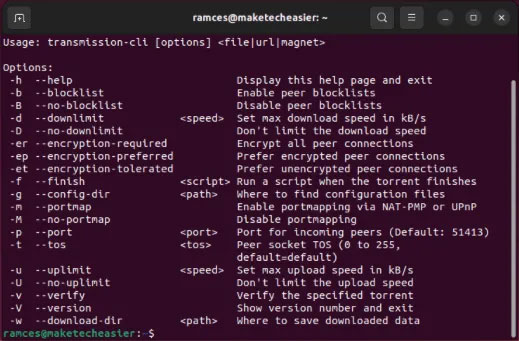
Tải torrent bằng rTorrent
Ngoài Transmission CLI, bạn cũng có thể sử dụng các terminal torrent client khác để quản lý việc tải torrent của mình. Đây thường là những công cụ chỉ dành cho Terminal, nghĩa là chúng chứa các tính năng hướng tới tự động hóa người dùng và macro.
rTorrent là TUI torrent client phổ biến cho phép bạn tự động xử lý tỷ lệ chia sẻ, TOR và tự động trích xuất các file torrent khỏi trang web. Để cài đặt nó trong Ubuntu, hãy chạy lệnh sau:
sudo apt install rtorrentĐể thêm file torrent vào rTorrent, hãy mở terminal mới và chạy rtorrent. Thao tác này sẽ load TUI của client và chiếm toàn bộ màn hình Terminal.
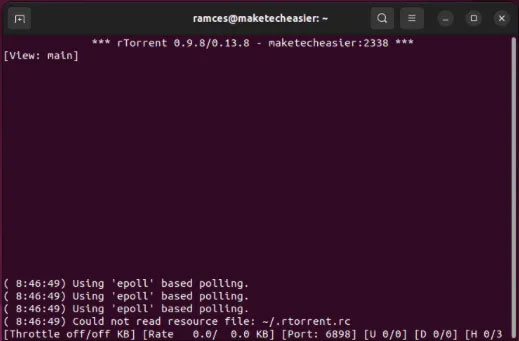
Nhấn Enter để mở lời nhắc torrent, sau đó nhập đường dẫn đến file torrent của bạn. Đây có thể là file “.torrent” cục bộ hoặc liên kết từ xa.
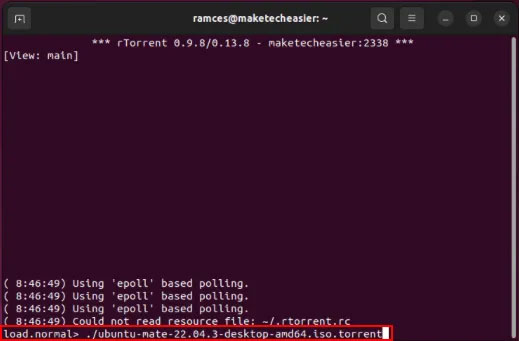
Nhấn phím Mũi tên xuống để chọn file torrent đầu tiên, sau đó nhấn Ctrl + S để bắt đầu tải torrent mới của bạn.
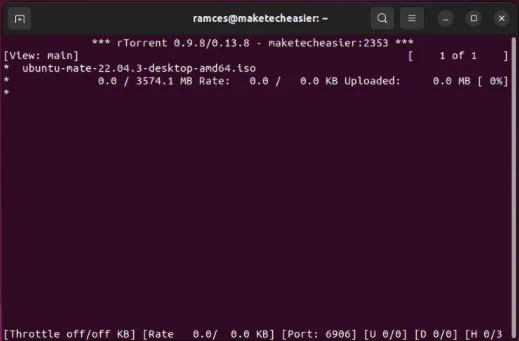
Tải torrent bằng aria2c
Aria2c là trình quản lý tải xuống nhẹ và có tính tối giản cao dành cho Linux. Không giống như Transmission và rTorrent, aria2c là download client đa giao thức, nghĩa là bạn cũng có thể sử dụng nó để tải xuống các file không phải torrent. Bạn có thể tải aria2c bằng cách chạy lệnh sau:
sudo apt install aria2cĐể tải torrent bằng aria2c, hãy chạy chương trình, theo sau là đường dẫn của file “.torrent” mà bạn muốn tải xuống. Giống như trong rTorrent, đây có thể là đường dẫn cục bộ hoặc từ xa:
aria2c https://cdimage.ubuntu.com/ubuntu-mate/releases/22.04/release/ubuntu-mate-22.04.3-desktop-amd64.iso.torrentBạn cũng có thể tải xuống file torrent trực tiếp trong aria2c bằng magnet link của chúng:
aria2c magnet:?xt=urn:btih:0223dcb7785d09dbdff5839a089774277a66b4c9&dn=ubuntu-mate-22.04.3-desktop-amd64.isoMặc dù việc tải xuống bằng lệnh thay vì GUI ưa thích có vẻ không hấp dẫn lắm, nhưng bạn đã nhầm. Chẳng hạn, Transmission CLI có nhiều tính năng hơn hầu hết các client đồ họa thông thường. Trong khi đó, rTorrent và aria2c cũng là những lựa chọn thay thế tuyệt vời cung cấp các tính năng độc đáo như xử lý tỷ lệ và hỗ trợ đa giao thức.
 Công nghệ
Công nghệ  AI
AI  Windows
Windows  iPhone
iPhone  Android
Android  Học IT
Học IT  Download
Download  Tiện ích
Tiện ích  Khoa học
Khoa học  Game
Game  Làng CN
Làng CN  Ứng dụng
Ứng dụng 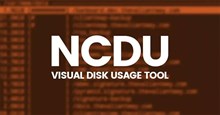





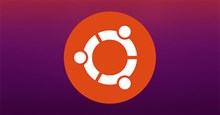












 Linux
Linux  Đồng hồ thông minh
Đồng hồ thông minh  macOS
macOS  Chụp ảnh - Quay phim
Chụp ảnh - Quay phim  Thủ thuật SEO
Thủ thuật SEO  Phần cứng
Phần cứng  Kiến thức cơ bản
Kiến thức cơ bản  Lập trình
Lập trình  Dịch vụ công trực tuyến
Dịch vụ công trực tuyến  Dịch vụ nhà mạng
Dịch vụ nhà mạng  Quiz công nghệ
Quiz công nghệ  Microsoft Word 2016
Microsoft Word 2016  Microsoft Word 2013
Microsoft Word 2013  Microsoft Word 2007
Microsoft Word 2007  Microsoft Excel 2019
Microsoft Excel 2019  Microsoft Excel 2016
Microsoft Excel 2016  Microsoft PowerPoint 2019
Microsoft PowerPoint 2019  Google Sheets
Google Sheets  Học Photoshop
Học Photoshop  Lập trình Scratch
Lập trình Scratch  Bootstrap
Bootstrap  Năng suất
Năng suất  Game - Trò chơi
Game - Trò chơi  Hệ thống
Hệ thống  Thiết kế & Đồ họa
Thiết kế & Đồ họa  Internet
Internet  Bảo mật, Antivirus
Bảo mật, Antivirus  Doanh nghiệp
Doanh nghiệp  Ảnh & Video
Ảnh & Video  Giải trí & Âm nhạc
Giải trí & Âm nhạc  Mạng xã hội
Mạng xã hội  Lập trình
Lập trình  Giáo dục - Học tập
Giáo dục - Học tập  Lối sống
Lối sống  Tài chính & Mua sắm
Tài chính & Mua sắm  AI Trí tuệ nhân tạo
AI Trí tuệ nhân tạo  ChatGPT
ChatGPT  Gemini
Gemini  Điện máy
Điện máy  Tivi
Tivi  Tủ lạnh
Tủ lạnh  Điều hòa
Điều hòa  Máy giặt
Máy giặt  Cuộc sống
Cuộc sống  TOP
TOP  Kỹ năng
Kỹ năng  Món ngon mỗi ngày
Món ngon mỗi ngày  Nuôi dạy con
Nuôi dạy con  Mẹo vặt
Mẹo vặt  Phim ảnh, Truyện
Phim ảnh, Truyện  Làm đẹp
Làm đẹp  DIY - Handmade
DIY - Handmade  Du lịch
Du lịch  Quà tặng
Quà tặng  Giải trí
Giải trí  Là gì?
Là gì?  Nhà đẹp
Nhà đẹp  Giáng sinh - Noel
Giáng sinh - Noel  Hướng dẫn
Hướng dẫn  Ô tô, Xe máy
Ô tô, Xe máy  Tấn công mạng
Tấn công mạng  Chuyện công nghệ
Chuyện công nghệ  Công nghệ mới
Công nghệ mới  Trí tuệ Thiên tài
Trí tuệ Thiên tài